Il tuo Samsung Galaxy Tab S5e si sta riprendendo? Saresti sorpreso di cosa può fare un buon reset, ma c'è una differenza tra un hard reset e un soft reset. Un metodo ti consente di risolvere il problema senza dover perdere alcuna informazione, mentre l'altro pulisce il tablet.
Rimarrai con tutte le informazioni e le app presenti sul tablet quando l'hai estratto per la prima volta dalla confezione. Entrambi i metodi sono facili da applicare, ma fai attenzione a non cancellare accidentalmente informazioni importanti.
Qual è la differenza tra un soft reset e un hard reset?
Quando si esegue un ripristino software, l'unica cosa che stai facendo è spegnere e riaccendere il tablet. Con un ripristino completo, quello che stai facendo è cancellare tutto ciò che hai installato sul tuo tablet, inclusi eventuali aggiornamenti.
Come eseguire un ripristino software utilizzando i pulsanti
Per eseguire un ripristino software sul tablet, premere a lungo il pulsante più piccolo sul pulsante più piccolo nella parte in alto a destra del tablet.

Dopo alcuni secondi, vedrai le opzioni per accendere o riavviare il tablet. Tocca il pulsante di riavvio e tutto è pronto.
Come eseguire un hard reset (software)
Per fare in modo che il tuo tablet torni alla sua impostazione originale, dovrai andare su:

- Impostazioni
- Gestione dei generi
- Ripristina
- Dati di fabbrica
- Leggi tutte le informazioni che cancellerai e tocca il pulsante Ripristina
Come eseguire il ripristino completo di un Galaxy Tab S5e utilizzando i pulsanti - Modalità di ripristino
Ricorda che un hard reset cancellerà dal tuo tablet tutte le informazioni che hai aggiunto e tutte le app che hai installato. Se ci sono informazioni che desideri salvare, assicurati di farne una copia prima di eseguire il ripristino dei dati di fabbrica del tablet.
Prima di iniziare, assicurati che il tuo tablet sia carico al 50%. Se riesci a spuntarlo dalla tua lista, procedi come segue:
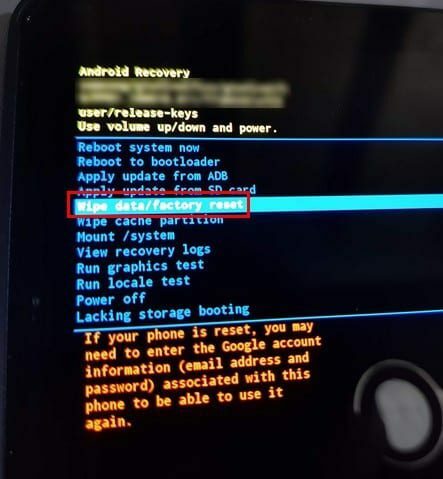
- Assicurati di spegnere il tablet.
- Premi a lungo il pulsante di accensione e volume su
- Continua a premere finché il logo di avvio non scompare.
- Quando sei in modalità di ripristino, usa i pulsanti volume su e giù per spostarti tra le opzioni
- Vai a Cancella dati/ripristino dati di fabbrica.
- Tocca il pulsante di accensione per selezionare il ripristino delle impostazioni di fabbrica
- Premi il pulsante di accensione della fresa per confermare la tua scelta.
Conclusione
Un buon reset ogni tanto può fare bene al tuo tablet. Elimina i file spazzatura che occupano spazio e rallentano il tablet. Hai intenzione di ripristinare il tuo tablet con il pulsante o il metodo delle impostazioni?